Sublijst
Het kenmerktype "Sublijst" voegt een door u samen te stellen lijst van kenmerktypen toe aan een tabel. Het kenmerktype wordt gebruikt wanneer u van een kenmerk meerdere, onafhankelijke eigenschappen wilt vastleggen. Een voorbeeld van een sublijst is de onderhoudshistorie, een sublijst met een datum en een selectielijst met daarin de verschillende onderhoudshandelingen.
Wanneer er een Optielijst, Selectielijst of Trapoptielijst deel is van de sublijst, dan kunnen deze lijsten ook aangevuld worden onder de functiegroep hulplijsten.
Bij de inrichting van een sublijst kunnen alle veldtypen worden gebruikt, behalve het kenmerktype sublijst zelf.
Voorbeeld
In een invoerscherm ziet een sublijst er zo uit:
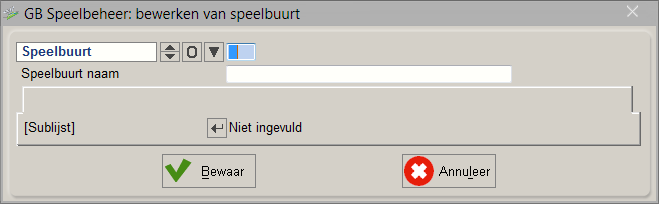
U voert een element in een sublijst in door op de ![]() -knop te klikken. De sublijst die nu verschijnt zou er zo uit kunnen zien:
-knop te klikken. De sublijst die nu verschijnt zou er zo uit kunnen zien:
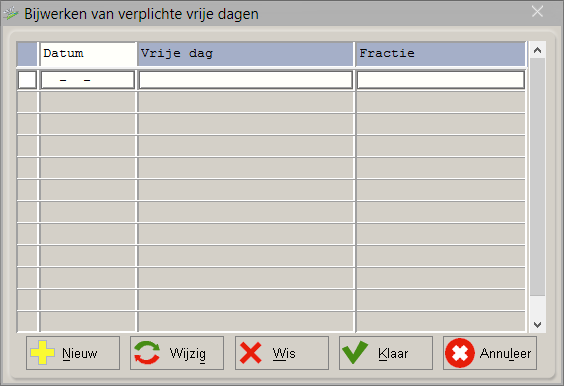
In dit scherm kun u de sublijst beheren.
[Nieuw] voegt u een nieuwe regel toe aan de sublijst. U kunt ook dubbelklikken op een lege regel. In het nu volgende scherm kiest u welk kenmerktype u toe wilt voegen aan de lijst. Het verder definiëren van het kenmerktype verloopt verder analoog aan het definiëren van kenmerktypen van een bestand.
Met de knop [Wijzig] kunt u een regel aanpassen.
Met de knop [Wis] verwijdert u een regel uit de sublijst.
[Klaar] slaat de gewijzigde gegevens op.
[Annuleer] verlaat het menu zonder de aanpassingen op te slaan.
Om een sublijst toe te voegen gaat u naar: Systeembeheer > Vormgeving bestanden
Vervolgens kiest u de tabel waar u een kenmerk aan wilt toevoegen. Kies [Toevoegen kenmerken], en vervolgens [Sublijst met kenmerken]
Onderstaand scherm verschijnt:
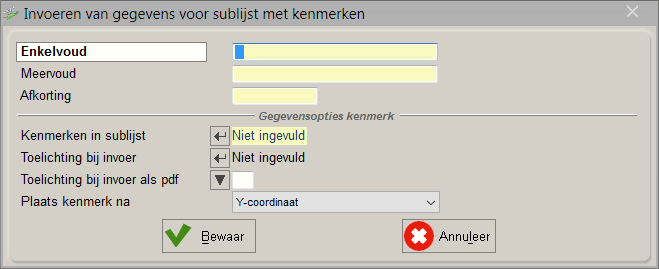
Om het kenmerk toe te voegen aan een tabel moet u in ieder geval de bovenste velden Enkelvoud, Meervoud en Afkorting invullen. De afkorting bepaalt hoe het kenmerk verschijnt in het overzicht van kenmerktypen, wat u invult bij enkelvoud hoe het kenmerk verschijnt in het invoerscherm.
Kenmerken in sublijst hier selecteert u de invoeropties die samen de sublijst vormen. U bepaalt voor ieder kenmerk afzonderlijk of ze in rapporten opgenomen kunnen worden.
Toelichting bij invoer
Hier kunt u een tekst invullen die in het invoerscherm zichtbaar zal zijn wanneer u op de ![]() -knop klikt in het invoerscherm.
-knop klikt in het invoerscherm.
Ook is het mogelijk om een pdf met uitleg toe te voegen. De pdf moet wel eerst aangeleverd worden, inclusief vermelding welke dataset en kenmerk waaraan ze gekoppeld moeten worden. Voordelen van pdf zijn toelichting met foto's en bijvoorbeeld dat de toelichting geopend kan blijven tijdens het invoeren (dit is met de teksttoelichtingen niet mogelijk).
Let op! Deze pdf komt dan in plaats van de tekstinvoer (vorige veld), kan niet allebei.
Plaats kenmerk na hier bepaalt u na welk kenmerk dit kenmerk zal verschijnen in het invoerscherm.
Let Op! Het wordt ten sterkste afgeraden om het &-teken te gebruiken in de vormgeving van een kenmerk.